cdr中如何转换psd
本文章演示机型:戴尔-成就5890,适用系统:windows10家庭版,软件版本:CorelDRAW 2021;
Photoshop 2021,打开需要转换为PSD格式的CDR文件,选择【窗口】-【泊坞窗】-【对象】,打开【对象】面板后点击【图层1】前的三角形展开所有图层,这里可以看到图层1中总共有七个对象,CDR转换为PSD的时候,很多小伙们都会遇到过图层合并到一起了的情况,这种情况,是因为在导出前没有给CDR图形分层导致的,连续点击下方的【新建图层】按钮新建出六个图层,然后将【图层1】中的对象拖拽到新建的图层中;
给每个对象都分配一个新建的图层,确保每个图层中都只有一个对象,然后点击左上角的【文件】,选择【导出】,或者直接按Ctrl+【E】进入【导出】界面,选择文件保存位置后修改文件名,保存类型选择【PSD】,然后点击右下角的【导出】进入【转换为位图】界面,勾选【保持图层】后点击【OK】完成导出,最后,导出的PSD文件拖拽到PS软件中打开,在图层面板中可以查看所有的图层;
本期文章就到这里,感谢阅读 。
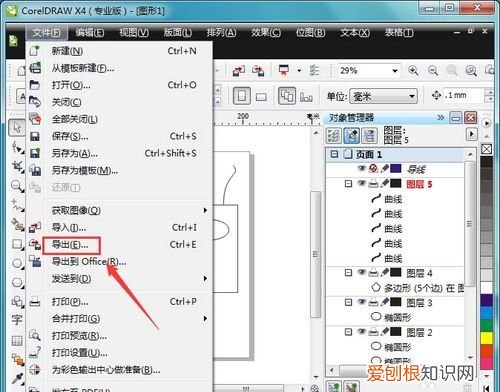
文章插图
如何把PS文件转换成CDR1、打开电脑,然后进入到电脑桌面,在电脑桌面上放置一个格式为psd的源文件的照片;
【cdr中如何转换psd,如何把PS文件转换成CDR】2、源文件做好之后,这时就需要打开进入cdr软件,然后就会看到一个空白区域的cdr页面;
3、cdr打开之后,在页面的右上方的文件选项,然后在文件中点击导入选项,这样就可以得到所需要的文件;
4、文件导入之后,就会看到cdr软件中就会有一个之前事先准备好的psd的源文件;
5、确定图片在cdr软件中之后,我们在点击文件选项,然后另存为选项,这样就可以转化为cdr的了;
6、最后点击另存为支护选项,这时就会看到之前的psd的源文件,就成功的转化为cdr格式的文件了 。
推荐阅读
- 怎么压缩图片尺寸?四个必看的实用小技巧
- 黄瓜叶子发黄枯萎怎么办 黄瓜叶子发黄枯萎怎么解决
- 八角金盘叶子下垂怎么办 八角金盘叶子下垂如何解决
- 龟背竹有毒适合在室内养,龟背竹有毒 龟背竹是否有毒
- 超纤皮和pu怎么分辨 超纤皮和pu皮怎么分辨
- 网络流行词ky是什么意思?为什么Lo圈不欢迎Ky?
- 保养独山玉需要注意什么 保养独山玉注意事项
- 做睡衣的纯棉面料 为什么选择纯棉面料的睡衣
- 描写任务心理活动的词语,常见好词好句积累


